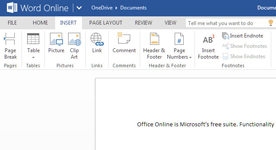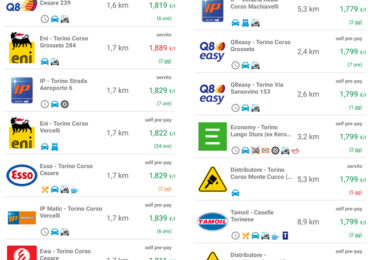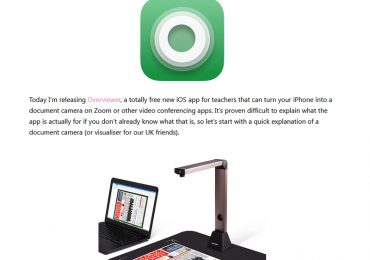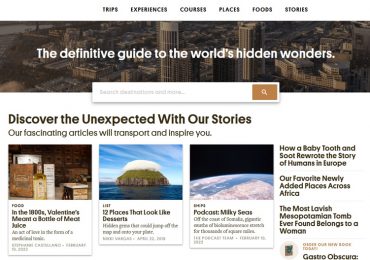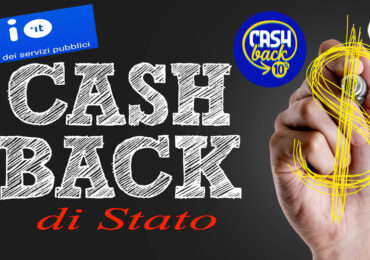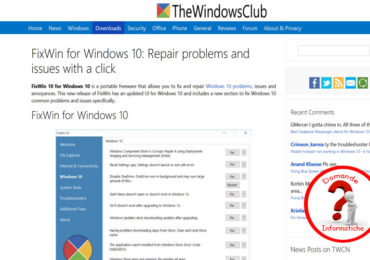Come inserire capolettera in Word? State scrivendo con Word un articolo o una relazione e volete rendere più gradevole l’impaginazione con l’utilizzo di un capolettera? Sebbene sia poco conosciuta dalla maggior parte degli utenti vi è la possibilità di inserire capolettera in Word. La celebre suite Office di Microsoft nasconde moltissime funzioni che sono perlopiù sconosciute alla maggior parte degli utenti: tra queste quella di aggiungere capolettera in Word.

Inserire capolettera in Word
Selezioniamo per prima cosa la lettera che vogliamo trasformare in capolettera. Ora clicchiamo sulla scheda Inserisci. Nella parte destra della scheda con la sezione Testo (dove è visibile la voce “Casella di testo“) clicchiamo sul pulsante Aggiungi capolettera. Nel menu che si apre potremo scegliere tra capolettera interno ed esterno (le definizioni sono facilmente intuibili dall’esempio mostrato); potremo valutare l’effetto in anteprima posizionando il cursore del mouse sulle due voci senza effettuare la selezione. A questo punto non ci rimane che effettuare la selezione e valutare l’effetto visivo sull’intera pagina.
Word ci permette di ingrandire o rimpicciolire la dimensione del font del capolettera. Possiamo decidere quante righe occupa il carattere e la spaziatura dal testo. Possiamo anche scegliere un font diverso per il capolettera. Per fare questo è necessario, dal menu per la scelta interno o esterno, cliccare sull’ultima voce Opzioni capolettera: si aprirà così una finestra con le relative opzioni di personalizzazione.
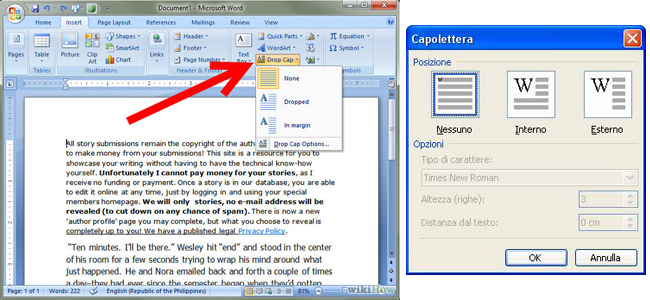
Abbiamo così imparato come inserire all’interno del nostro testo un ‘capolettera Word‘.
Per chi non lo sapesse Microsoft mette a disposizione di chi possiede un account una versione online di Word.